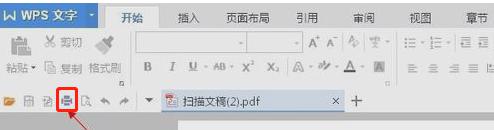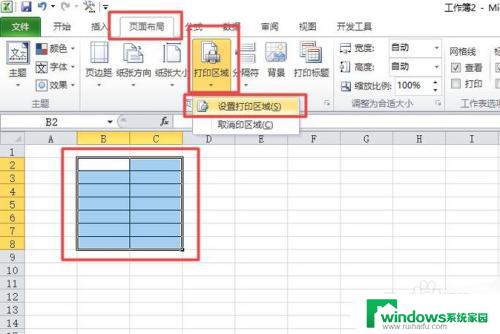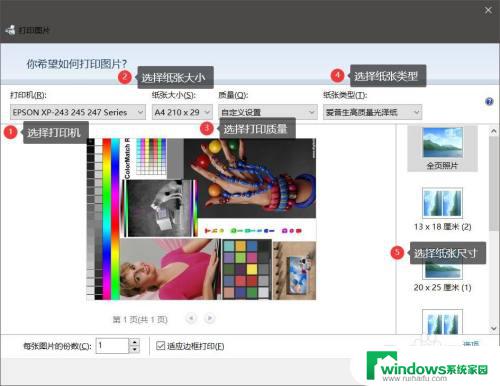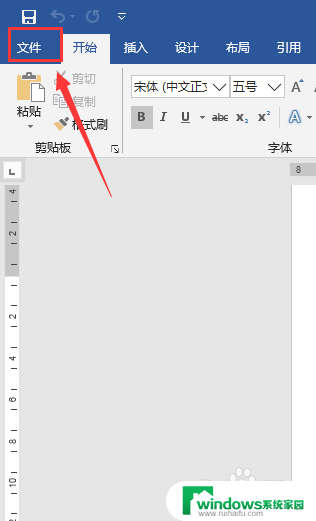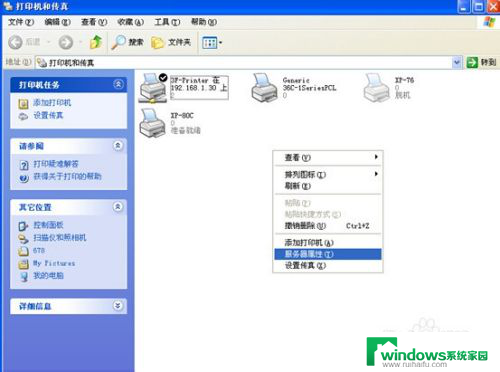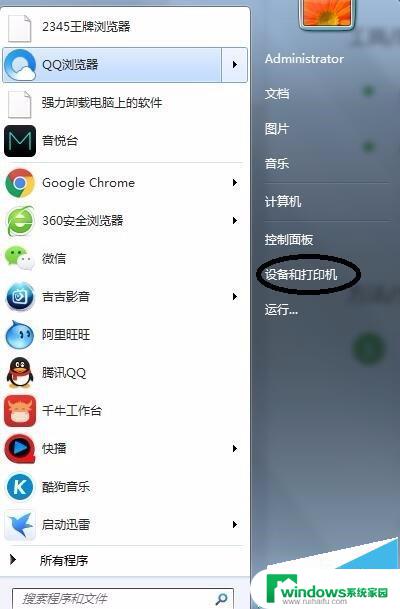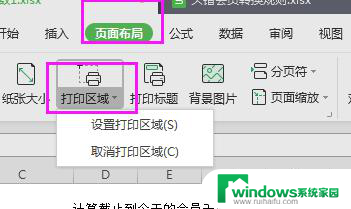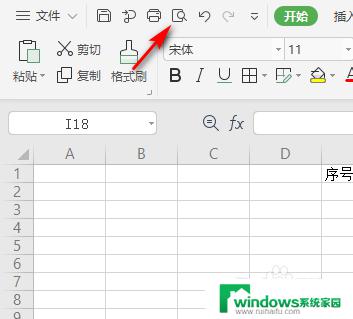打印机打印文件怎么调节尺寸 打印文件调整比例方法
更新时间:2023-09-06 11:46:19作者:jiang
打印机打印文件怎么调节尺寸,打印机作为现代办公生活中不可或缺的设备,其功能的多样化也让我们在使用中遇到了各种问题,其中调节打印文件尺寸是一个常见的需求。无论是需要放大还是缩小文件的尺寸,合适的调整比例是确保打印效果理想的关键。我们应该如何调节打印文件的尺寸呢?在本文中将介绍一些简单而实用的方法,帮助您轻松调整打印文件的比例,以满足不同需求。
步骤如下:
1.我们首先要打开电脑所需要进入的文档,点击”文件““打印“,如下图所示。
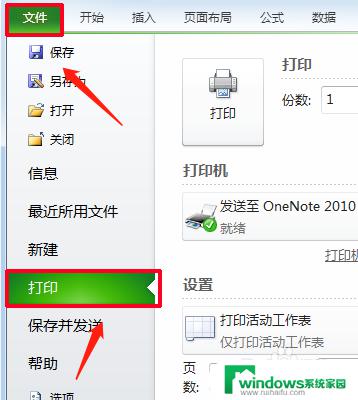
2.我们然后接着打开“页面设置“,然后出现了一个纵向为例。选择“页面“到“
缩放“再进入“缩放比例“,确定之后输入缩放值。
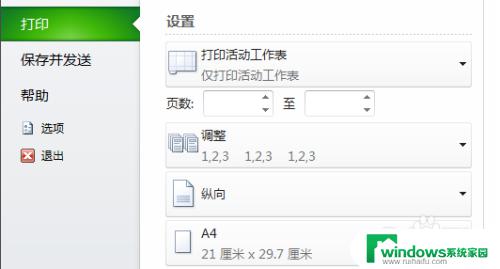
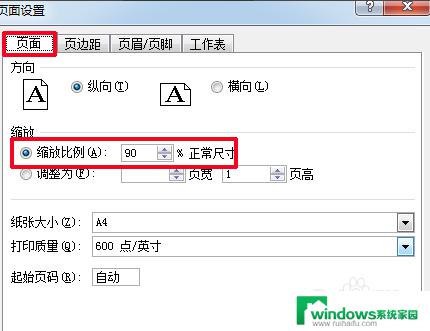
3.我们将页面的边距调整好之后,将“页边距“调整上下左右距离。确定好以后在看好打印机中的预览图是否接近自己要求。
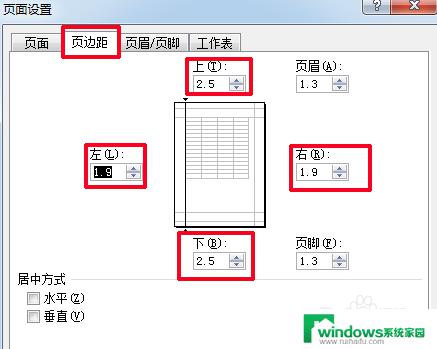
4.我们根据上图和文字的观察,把选好的调整图之后选择好。最后将把调整好表格前后图,如下图所示。
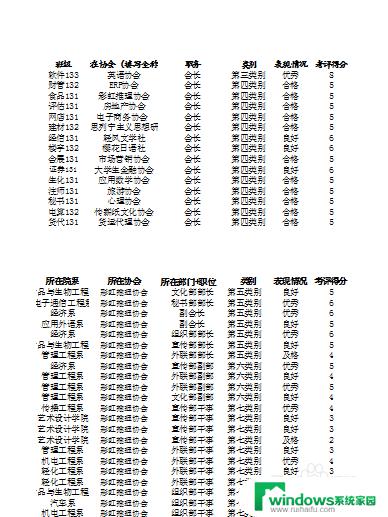
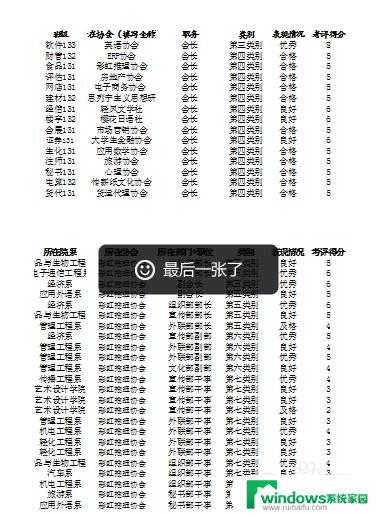
以上就是打印机打印文件怎么调节尺寸的全部内容,如果您遇到相同问题,可参考本文中介绍的步骤进行修复,希望本文对您有所帮助。